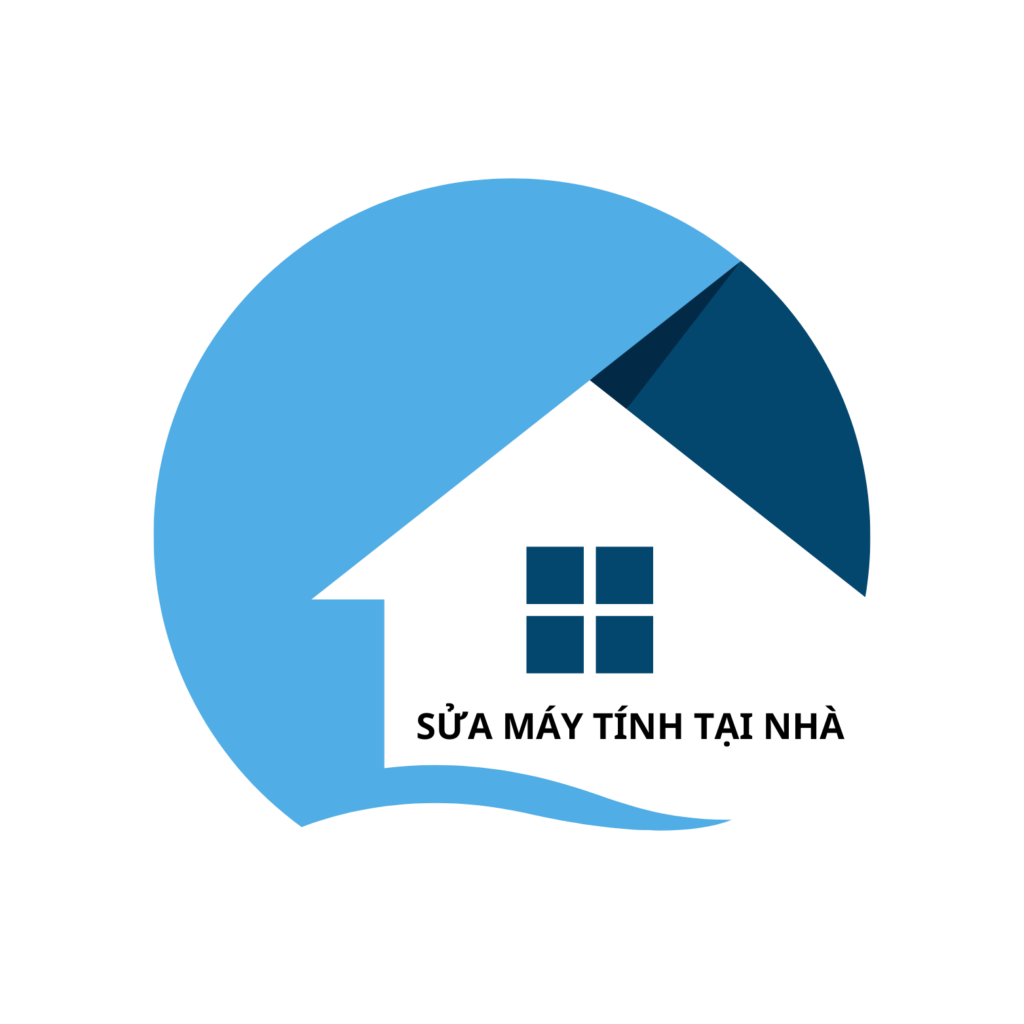Vệ sinh máy tính định kỳ không chỉ giúp duy trì hiệu suất hoạt động của thiết bị mà còn kéo dài tuổi thọ của các linh kiện. Đặc biệt, việc làm sạch bụi bẩn, mảnh vụn và các tạp chất khác có thể ngăn ngừa quá nhiệt, giảm nguy cơ hỏng hóc và cải thiện hiệu quả làm việc của máy tính. Dưới đây là hướng dẫn chi tiết về cách vệ sinh máy tính để bạn có thể thực hiện một cách an toàn và hiệu quả.
1. Chuẩn bị trước khi vệ sinh
Trước khi bắt đầu quá trình vệ sinh, bạn cần chuẩn bị một số dụng cụ và thực hiện một số bước chuẩn bị cơ bản:
-
Dụng cụ cần thiết: Bạn sẽ cần một số dụng cụ cơ bản như:
- Tuốc nơ vít (để mở vỏ máy tính)
- Cọ nhỏ hoặc bàn chải mềm
- Khăn microfiber hoặc vải mềm không xơ
- Bông gòn
- Dung dịch vệ sinh không chứa cồn (để làm sạch bề mặt)
- Bộ hút bụi hoặc máy nén khí (để thổi bụi)
-
Tắt máy tính: Đảm bảo máy tính của bạn đã được tắt hoàn toàn và rút dây nguồn trước khi bắt đầu vệ sinh. Nếu máy tính là laptop, hãy tháo pin (nếu có thể) để đảm bảo an toàn.
-
Làm việc ở nơi thông thoáng: Thực hiện vệ sinh ở nơi có không khí lưu thông tốt, tránh bụi bẩn và các yếu tố có thể làm hỏng các linh kiện.
2. Vệ sinh bên ngoài máy tính
-
Làm sạch màn hình: Sử dụng khăn microfiber mềm để lau màn hình. Tránh dùng dung dịch vệ sinh chứa cồn hoặc hóa chất mạnh, vì chúng có thể làm hỏng lớp phủ màn hình. Nếu cần, bạn có thể dùng dung dịch làm sạch màn hình chuyên dụng, xịt vào khăn, không xịt trực tiếp lên màn hình.
-
Làm sạch bàn phím: Lật ngược bàn phím và nhẹ nhàng gõ để làm rơi các mảnh vụn và bụi bẩn. Sử dụng một cọ nhỏ để làm sạch các khe giữa các phím. Bạn cũng có thể dùng bông gòn và dung dịch làm sạch nhẹ để lau các phím. Nếu bàn phím của bạn có thể tháo rời các phím, bạn có thể tháo chúng để làm sạch sâu hơn.
-
Làm sạch chuột: Lau sạch bề mặt chuột bằng khăn mềm. Đối với chuột quang, bạn có thể dùng bông gòn để làm sạch cảm biến quang học.
3. Vệ sinh bên trong máy tính để bàn
-
Mở vỏ máy tính: Sử dụng tuốc nơ vít để mở các ốc vít giữ vỏ máy tính. Cẩn thận khi tháo vỏ, đảm bảo không làm hỏng các linh kiện bên trong.
-
Loại bỏ bụi bẩn: Sử dụng máy nén khí hoặc bộ hút bụi để thổi bụi bẩn khỏi các linh kiện bên trong máy tính. Hãy chú ý đến các quạt làm mát, bộ tản nhiệt và các khe thông gió. Đừng quên làm sạch cả các khe cắm RAM và card mở rộng.
-
Làm sạch quạt và bộ tản nhiệt: Quạt và bộ tản nhiệt thường tích tụ bụi bẩn rất nhiều. Dùng cọ nhỏ hoặc máy nén khí để làm sạch các lưỡi quạt và bộ tản nhiệt. Đảm bảo rằng các quạt không bị kẹt hoặc có bụi bẩn cản trở chuyển động.
-
Kiểm tra và vệ sinh dây cáp: Sắp xếp gọn gàng các dây cáp bên trong máy tính để không cản trở luồng gió. Dùng khăn mềm để lau sạch các dây cáp nếu cần.
-
Kiểm tra trạng thái của các linh kiện: Kiểm tra các linh kiện như ổ cứng, bo mạch chủ, và các khe cắm để đảm bảo chúng không bị hỏng hóc hoặc lỏng lẻo. Nếu bạn phát hiện bất kỳ dấu hiệu nào của sự hỏng hóc, hãy thay thế linh kiện ngay lập tức.
4. Vệ sinh bên trong máy tính xách tay
-
Tháo vỏ máy tính xách tay: Đối với máy tính xách tay, bạn sẽ cần tháo vỏ máy tính bằng cách sử dụng tuốc nơ vít. Cẩn thận khi tháo vỏ, vì các linh kiện bên trong rất nhạy cảm.
-
Làm sạch quạt và bộ tản nhiệt: Dùng máy nén khí hoặc bộ hút bụi để thổi bụi bẩn ra khỏi quạt và bộ tản nhiệt. Hãy cẩn thận không để bụi bay vào các linh kiện khác.
-
Vệ sinh bàn phím: Sử dụng cọ nhỏ hoặc bàn chải mềm để làm sạch bụi bẩn và mảnh vụn giữa các phím. Nếu bàn phím có thể tháo rời, bạn có thể tháo các phím để làm sạch sâu hơn.
-
Làm sạch màn hình và bề mặt máy: Dùng khăn microfiber để lau sạch màn hình và các bề mặt khác của máy tính xách tay. Tránh dùng các dung dịch vệ sinh chứa cồn hoặc hóa chất mạnh.
5. Lời khuyên và lưu ý
-
Thực hiện vệ sinh định kỳ: Để giữ cho máy tính hoạt động hiệu quả, bạn nên thực hiện vệ sinh ít nhất 3-6 tháng một lần, tùy thuộc vào mức độ bụi bẩn trong môi trường sử dụng.
-
Cẩn thận với các linh kiện nhạy cảm: Khi vệ sinh các linh kiện bên trong máy tính, hãy cẩn thận để không làm hỏng các linh kiện nhạy cảm hoặc gây ra tình trạng tĩnh điện.
-
Đảm bảo an toàn: Luôn đảm bảo rằng máy tính đã được tắt nguồn và rút dây điện trước khi bắt đầu vệ sinh. Đeo găng tay chống tĩnh điện nếu có thể để tránh gây hỏng hóc các linh kiện nhạy cảm.
-
Tránh sử dụng chất tẩy rửa mạnh: Tránh sử dụng các chất tẩy rửa mạnh hoặc hóa chất có thể làm hỏng các bề mặt nhựa hoặc linh kiện bên trong máy tính.
-
Sử dụng thiết bị vệ sinh chuyên dụng: Đối với các bộ phận quan trọng như quạt và bộ tản nhiệt, nên sử dụng máy nén khí hoặc bộ hút bụi chuyên dụng để đảm bảo làm sạch hiệu quả mà không gây hư hỏng.
6. Khi nào nên gọi chuyên gia
Nếu bạn không tự tin thực hiện vệ sinh máy tính hoặc nếu máy tính của bạn gặp phải các vấn đề nghiêm trọng, chẳng hạn như quá nhiệt liên tục hoặc các lỗi phần cứng, hãy xem xét việc gọi đến các dịch vụ sửa chữa chuyên nghiệp. Các kỹ thuật viên có kinh nghiệm sẽ có công cụ và kỹ năng cần thiết để xử lý các vấn đề phức tạp và đảm bảo rằng máy tính của bạn được vệ sinh và bảo trì đúng cách.
Kết luận
Vệ sinh máy tính định kỳ là một phần quan trọng trong việc bảo trì và duy trì hiệu suất hoạt động của thiết bị. Bằng cách thực hiện các bước vệ sinh đơn giản nhưng hiệu quả, bạn có thể kéo dài tuổi thọ của máy tính, giảm nguy cơ hỏng hóc và cải thiện hiệu quả làm việc. Hãy nhớ chuẩn bị đầy đủ dụng cụ, thực hiện vệ sinh cẩn thận và định kỳ để máy tính của bạn luôn hoạt động ở trạng thái tối ưu. Nếu bạn cảm thấy không tự tin hoặc gặp phải vấn đề nghiêm trọng, đừng ngần ngại tìm đến các dịch vụ sửa chữa chuyên nghiệp để được hỗ trợ.